升级到windows10系统后,不少用户反映电脑经常会出现语音提示功能,这让人感到非常困扰。那么,该如何解决这个问题呢?接下来,就由我为大家讲解一下如何处理windows10系统无法关闭语音提示的问题。
随着Windows10系统的不断优化和普及,越来越多的用户开始使用这个系统,但一些基本操作可能还不太熟悉。例如,电脑频繁出现语音提示的情况,相信很多人都因此感到烦恼。针对这一问题,下面我就来教大家如何解决Windows10系统语音提示无法关闭的问题。
关闭Windows10系统语音提示的方法:
首先,我们需要打开控制面板。可以通过“我的电脑”的属性或者直接从开始菜单进入。
有些用户的控制面板是以大图标的形式展示的,这时可以点击显示方式,选择下方的类型选项,将控制面板调整为以类别形式显示。
接着,点击控制面板中的“轻松访问”。
进入轻松访问界面后,找到并点击“语言识别”。
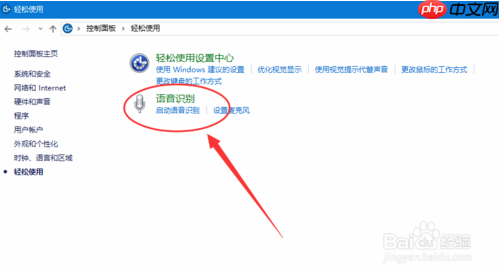
在语言识别界面中,选择左侧的“高级语音设置”。
在新打开的界面里,取消勾选“启动时使用语音识别”选项,最后点击确定保存更改。
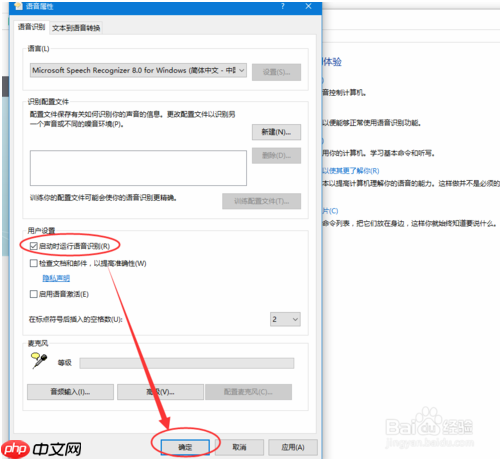
以上就是关于如何关闭Windows10系统语音提示的具体步骤。希望这些内容能够帮助到大家!
以上就是教你如何关闭win10系统的语音讲述?的详细内容,更多请关注php中文网其它相关文章!

Windows激活工具是正版认证的激活工具,永久激活,一键解决windows许可证即将过期。可激活win7系统、win8.1系统、win10系统、win11系统。下载后先看完视频激活教程,再进行操作,100%激活成功。




Copyright 2014-2025 https://www.php.cn/ All Rights Reserved | php.cn | 湘ICP备2023035733号